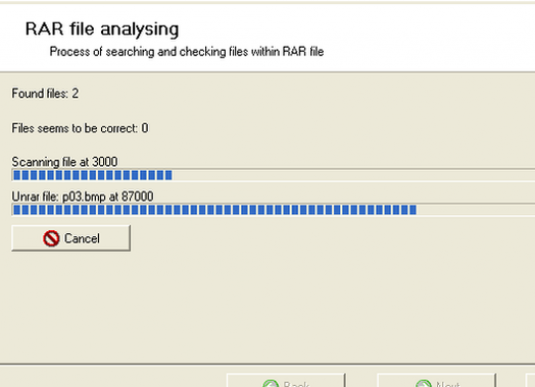Arkiston luominen?

Katso video


Tiedostojen arkistointi on varsin suosittu vaihtoehto,jota käyttäjät käyttävät siinä tapauksessa, että tiedostoja on siirrettävä postitse tai kun niitä ei ole asetettu mihinkään keskipitkäyn pakkaamattomassa muodossa. Tässä artikkelissa näytän sinulle, miten arkisto luodaan.
Arkistointiohjelmisto
Useita ohjelmia on käytössäjoka voi luoda arkistoja, mutta suosituin ja yksinkertaisin - 7-Zip ja WinRAR. Nämä ohjelmat voivat myös luoda itsepurkaavia arkistoja, eli niitä, jotka yhdistävät arkiston ja koodin purkamaan sen.
Arkisto 7-Zip
Algoritmi arkiston luomiseen 7-Zip-ohjelman avulla on melko yksinkertainen:
- Lataa ohjelma 7-Zip ja asenna se tietokoneeseen automaattisesti asentimen kehotteiden mukaisesti.
- Valitse tiedostot / tiedostot, jotka haluat arkistoida.
- Napsauta hiiren kakkospainikkeella valittua aluetta ja valitse avattavasta valikosta "7-Zip".

- Valitse avautuvassa ikkunassa arkiston nimi ja sen muoto, määritä unzipping salasana (jos haluat luoda salasanalla olevan arkiston) ja pakkaustason vastaavat kentät.
- Kun olet syöttänyt tarvittavat tiedot, napsauta OK. Se on kaikki! Arkisto luotiin.
Arkistointi WinRAR: llä
WinRAR: n avulla arkiston luominen on myös helppoa:
- Lataa WinRAR - ohjelma ja asenna se tietokoneeseen
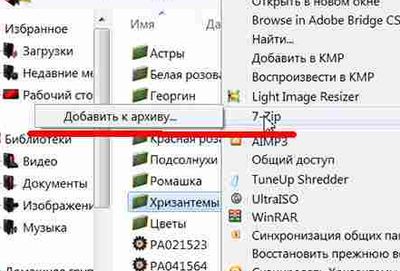
- Valitse tiedostot / tiedostot, jotka haluat arkistoida.
- Napsauta hiiren kakkospainikkeella valittua aluetta ja valitse avattavasta valikosta "Lisää arkistointiin ...".
- Valitse avautuvassa ikkunassa arkiston nimi ja sen muoto (RAR tai ZIP), aseta unzipping-salasana (jos haluat luoda arkiston salasanalla) ja pakkaustason vastaavilla kentillä.
- Kun olet syöttänyt tarvittavat tiedot, napsauta OK. Valmis!
Tiedoston jakaminen
Lisäksi WinRAR: lla on mielenkiintoinen toimintoosioitu tiedosto, joka arkistoidaan useisiin osiin, ja osioiden koko voidaan valita. Tämä tehdään Asetusikkunan avulla (jossa arkiston nimi, salasana ja muut asetukset on määritetty) kohdassa "Jakaa tilavuus koon mukaan ...". Osiointitoiminto on erittäin kätevä, kun esimerkiksi haluat siirtää jonnekin 7 Gt: n kokoisen tiedoston, ja käytettävissäsi on kaksi 4 Gt: n flash-asemaa.
Tärkeä asia! Voit jakaa tiedoston vain RAR-muodossa.
ZIP tai RAR?
Tietenkin, jos haluat jakaa tiedostonosia, ei pitäisi syntyä ongelmaa - sinun täytyy arkistoida tiedosto RAR-muodossa, mutta mitä muotoa haluat valita, jos sinun ei tarvitse jakaa sitä volyymeiksi?
ZIP: n suurin etu on se, että arkisto ontämä muoto luodaan nopeammin ja useimmat käyttöjärjestelmät purkavat ZIP-ohjelman ilman lisäohjelmien asennusta. RAR tarjoaa kuitenkin suuremman pakkaussuhteen, ja toisin kuin ZIP, se voi käsitellä yli 2 Gt: n tiedostoja ja lisäksi se pystyy palauttamaan vioittuneet tiedostot.
Joten on välttämätöntä päättää, mistä arkistosta luotava, riippuen käyttäjän erityisestä tehtävästä.
Lue myös: Miten arkistoidaan.